一、登录应用后台,点击营销---知识付费,
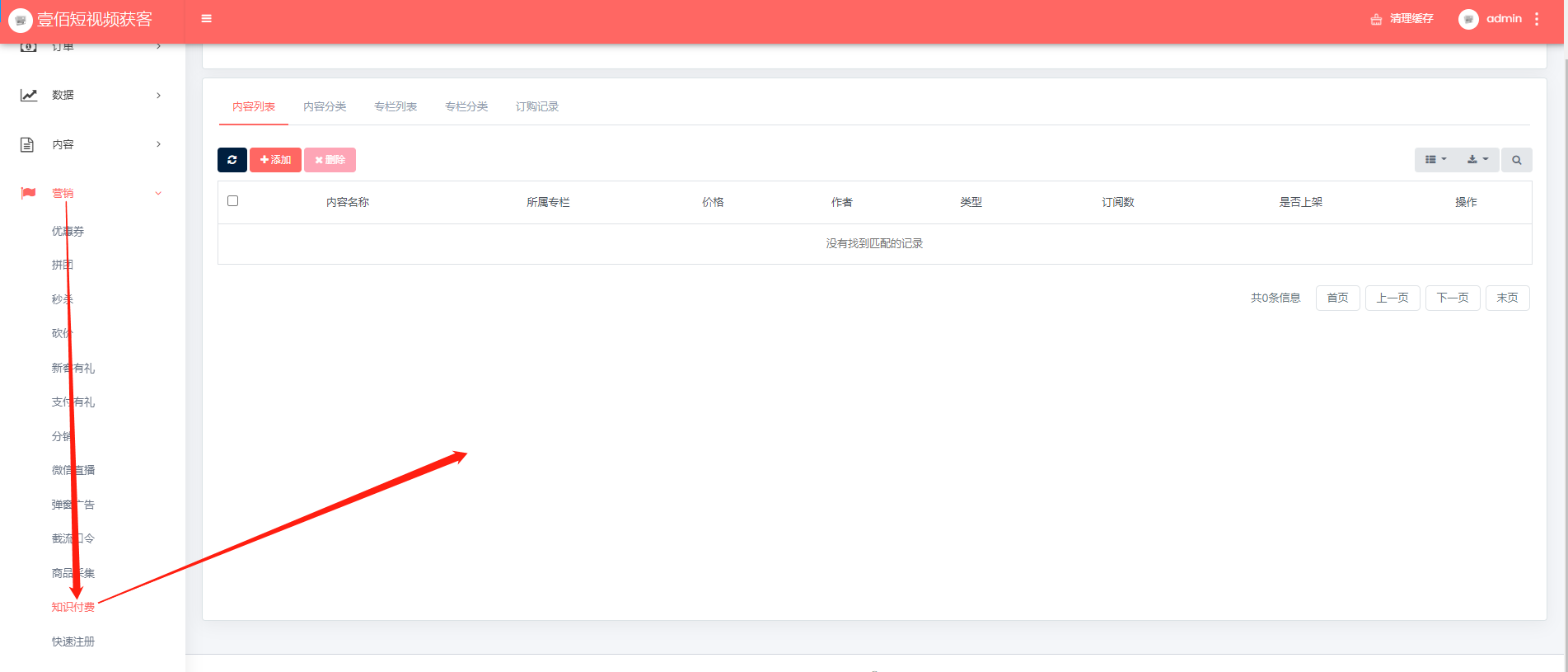
二、添加课程内容,首先点击【内容分类】,依据添加信息进行分类添加
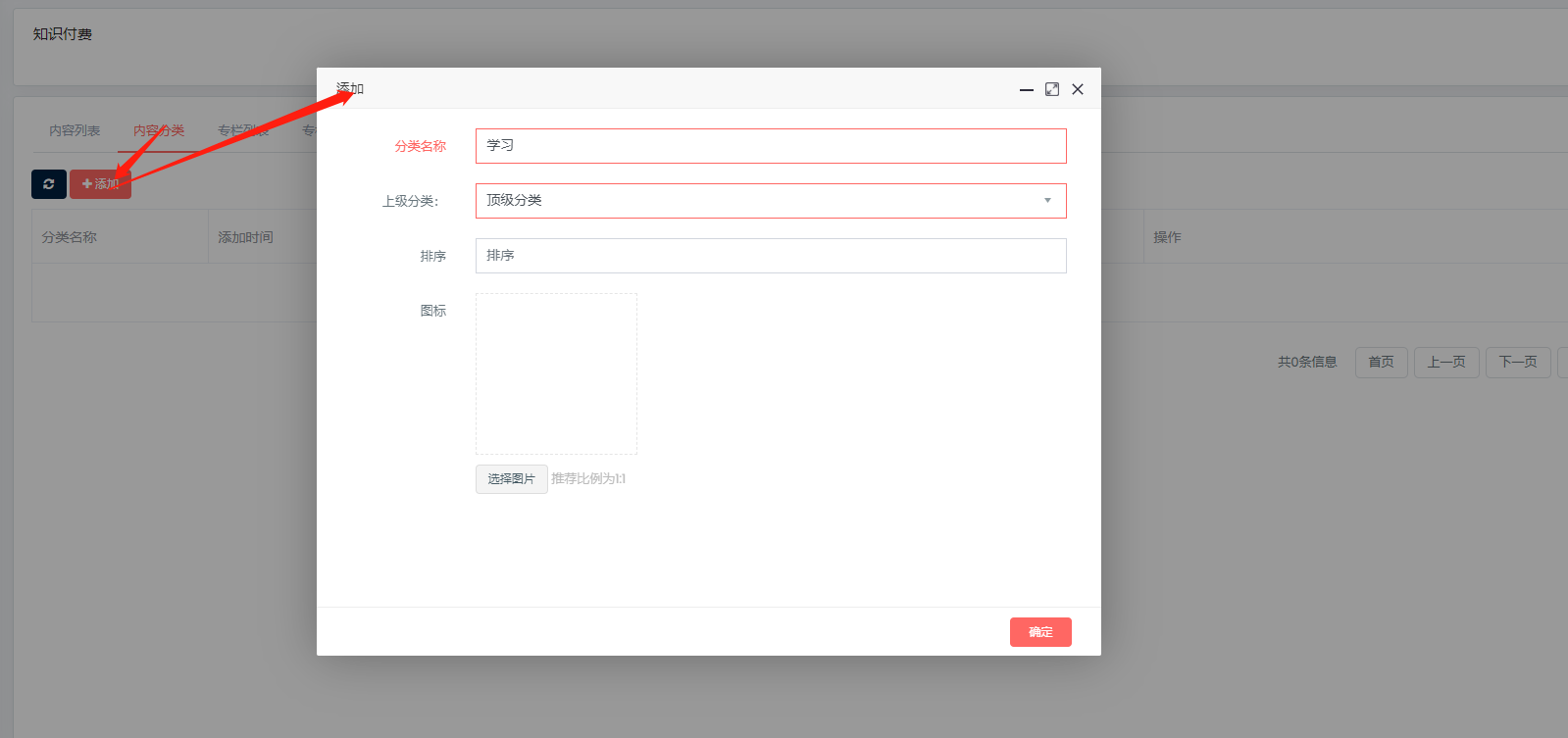
三、分类添加完成之后,点击【内容列表】进行内容添加
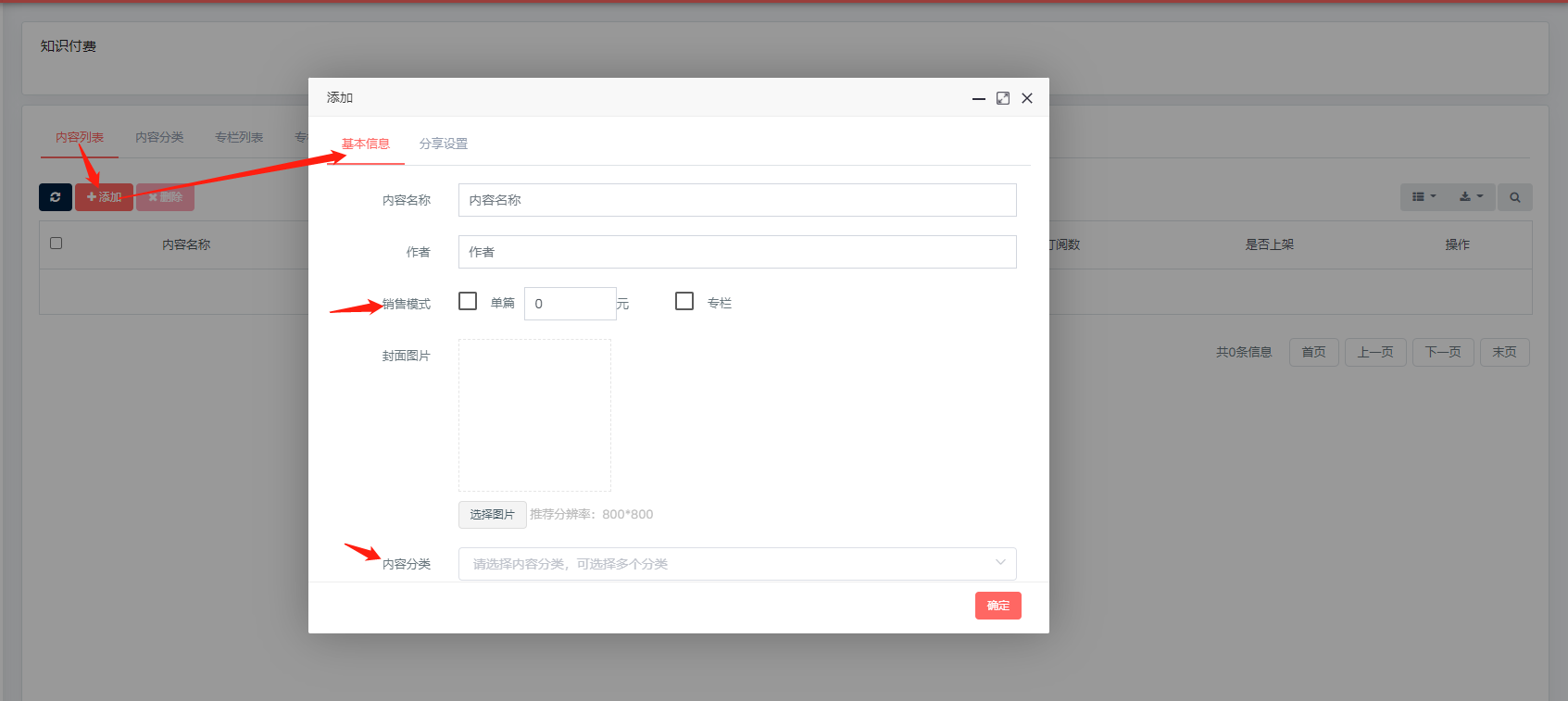
1.销售模式两种:单篇和专栏
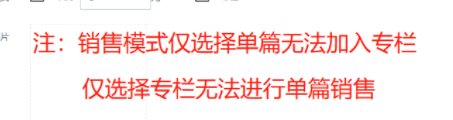
2.内容类型分3种:图文、音频和视频
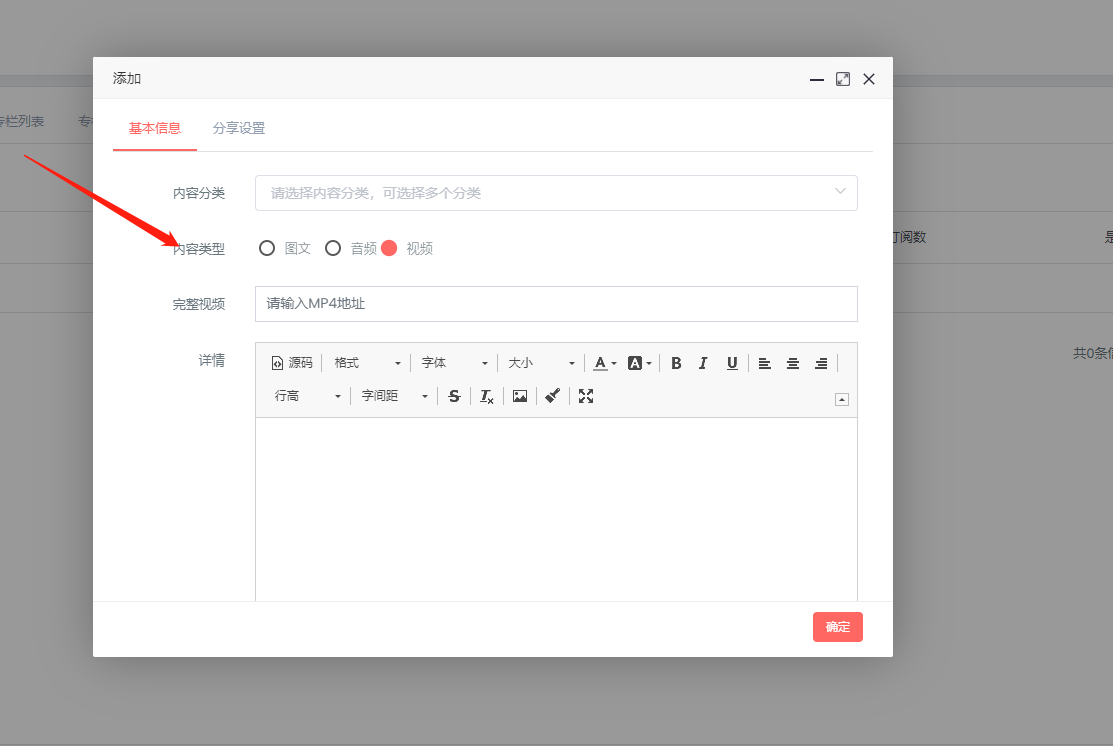
3.可以设置试看内容
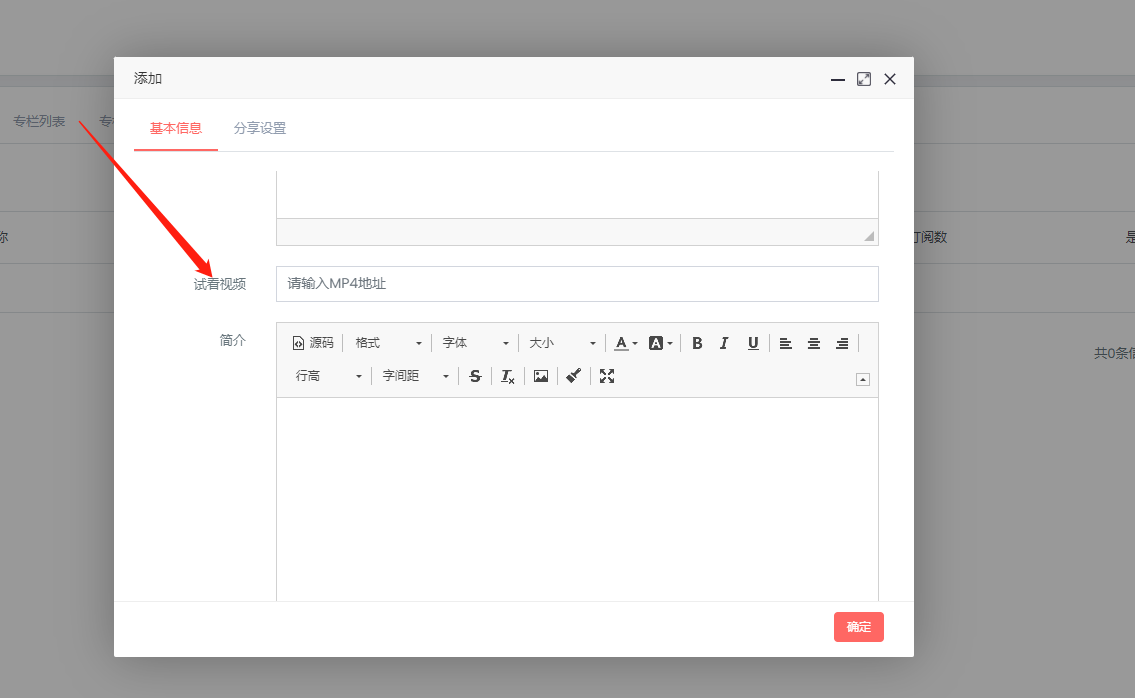
四、点击【分享设置】可进行分享封面和标题设置
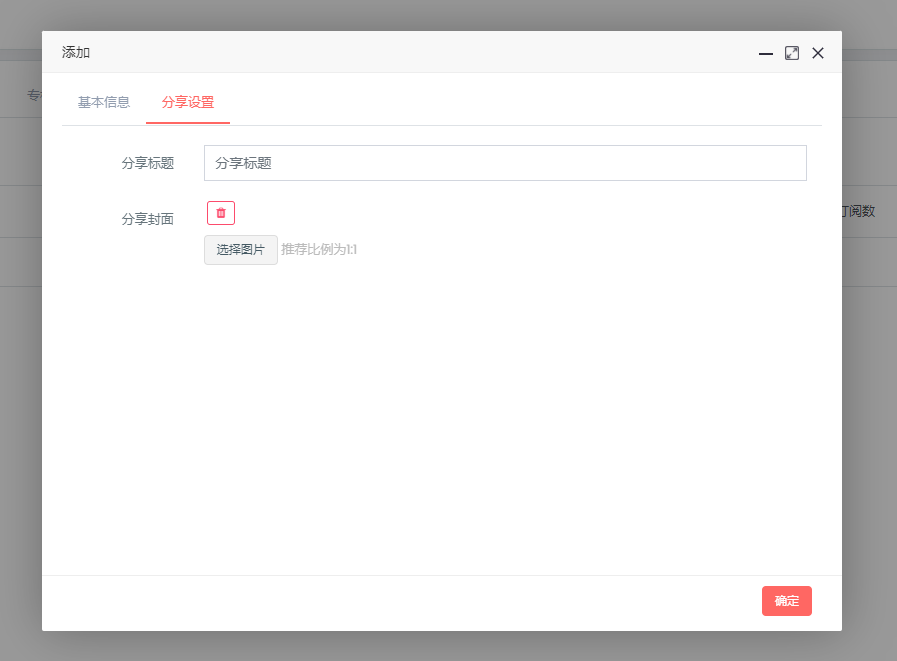
五、添加专栏分类
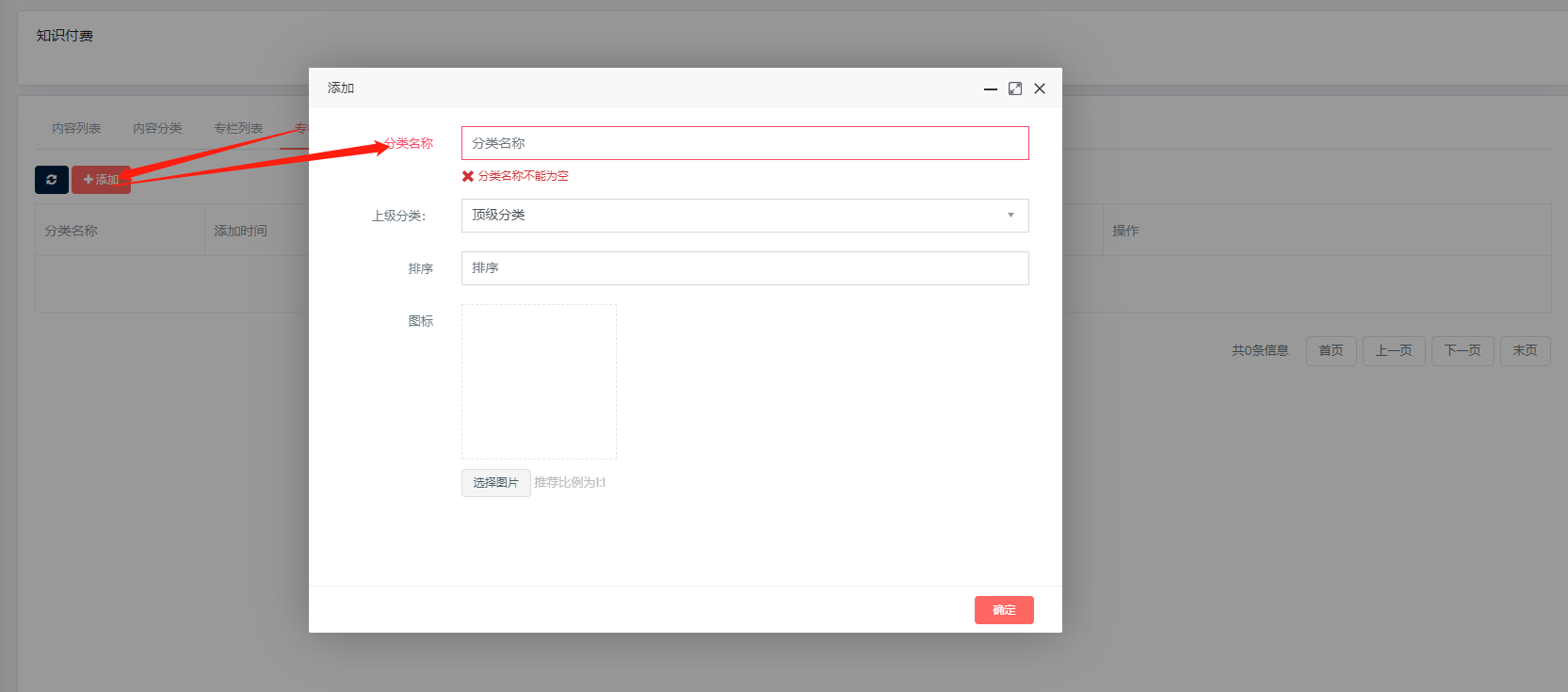
六、添加专栏列表(注意更新状态及上架状态)
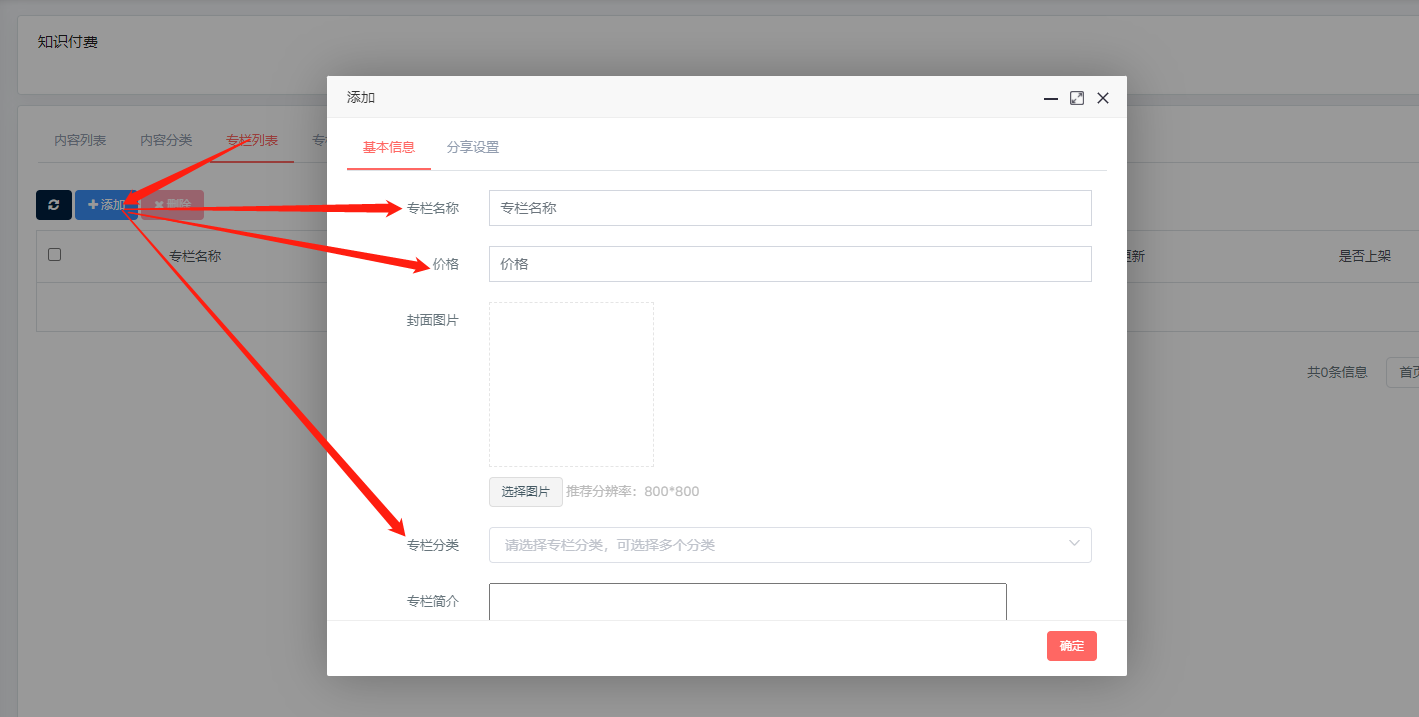
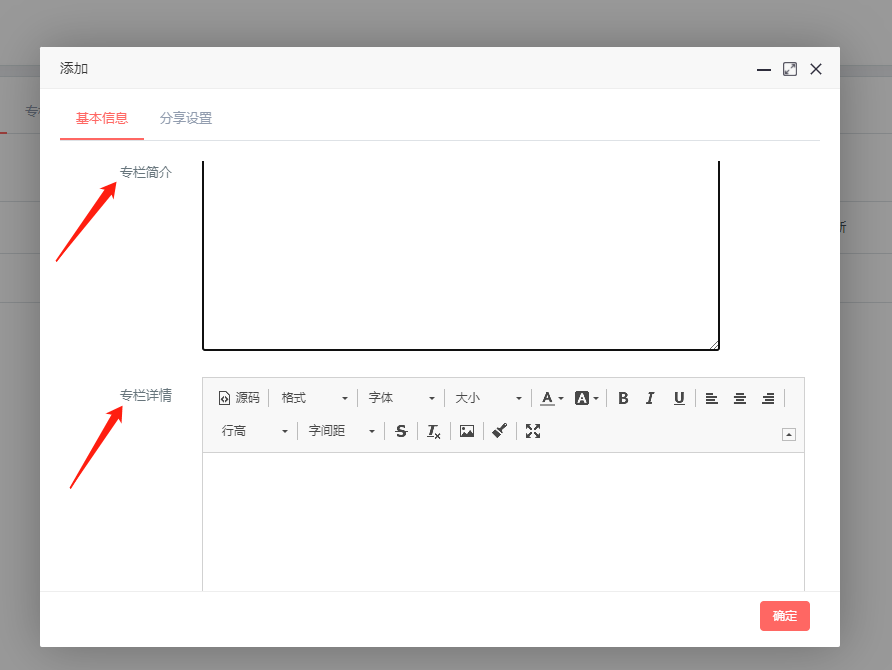
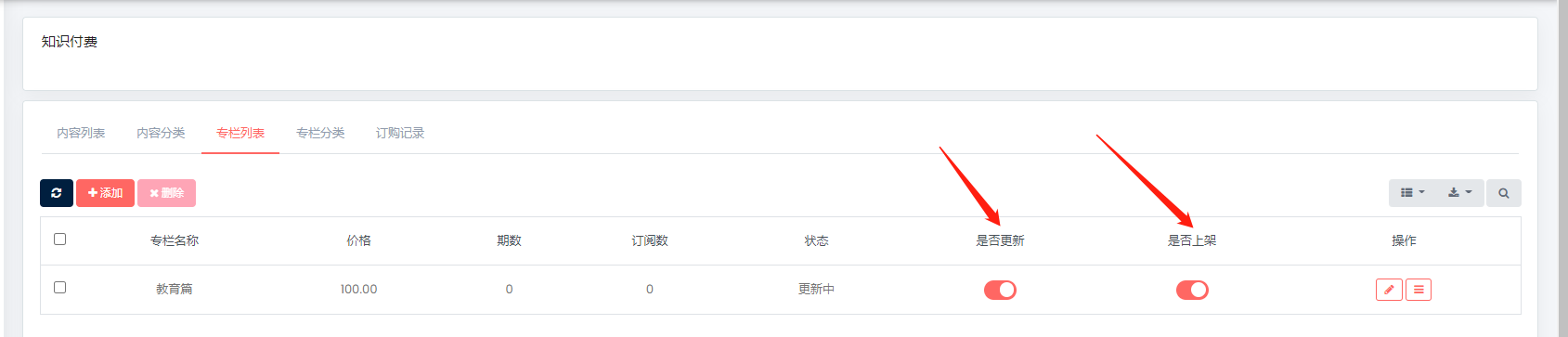
1.点击内容,跳转内容管理
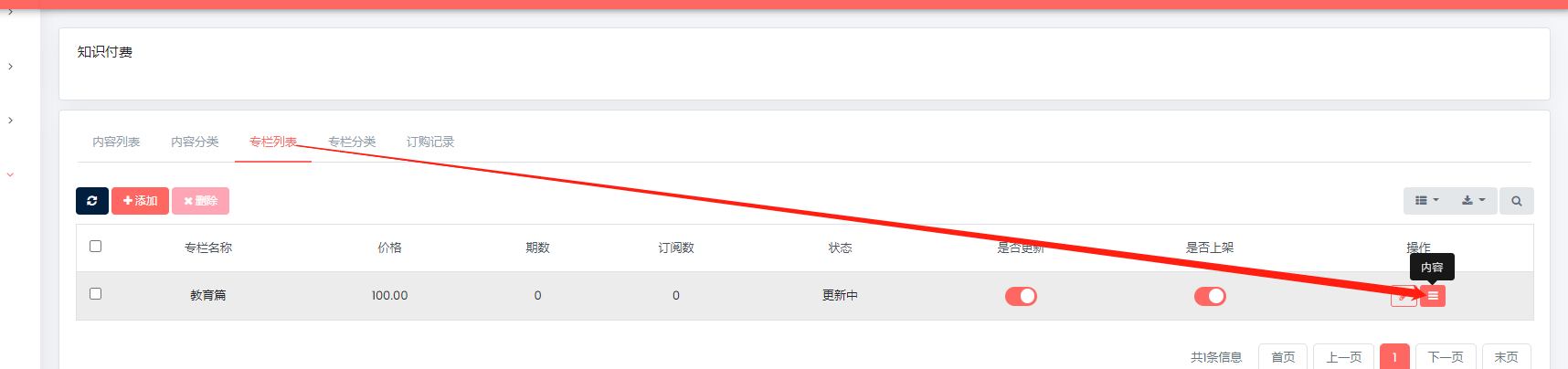
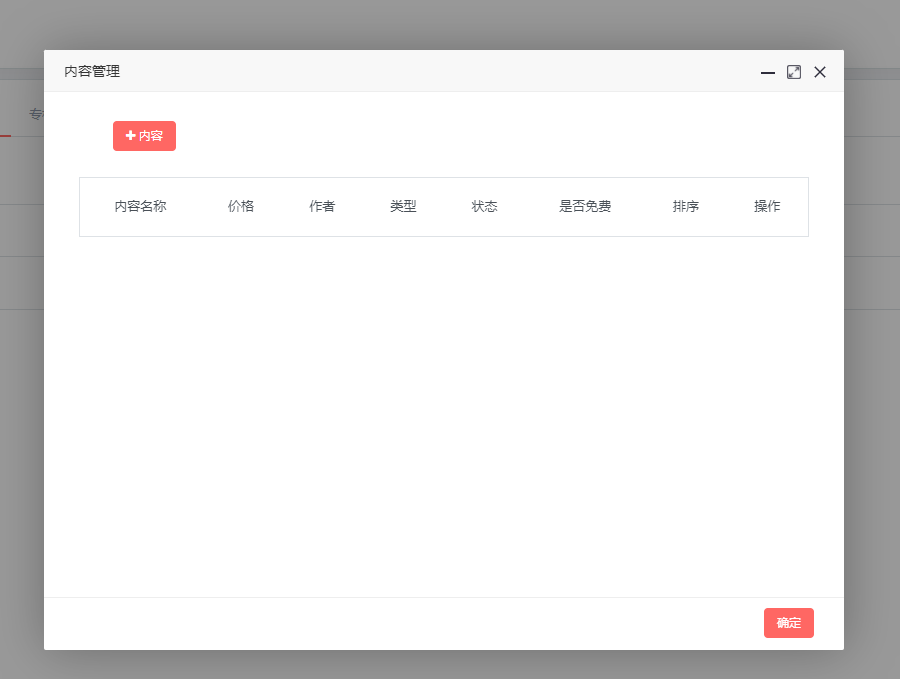
2.点击内容,选择内容添加
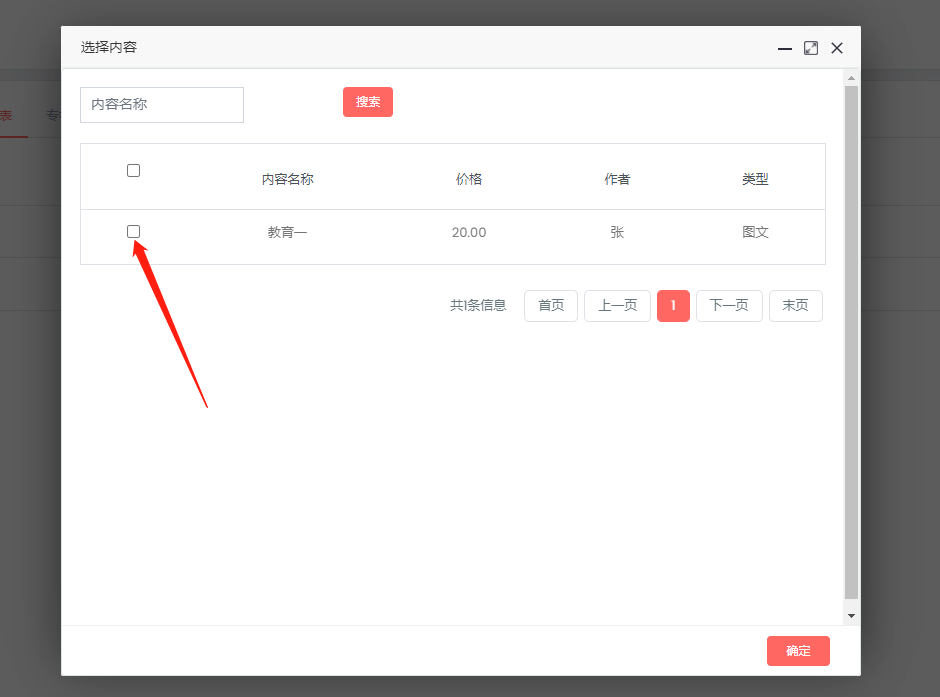
3.添加完成后,开启免费按钮 可以免费阅读 也可以手动排序
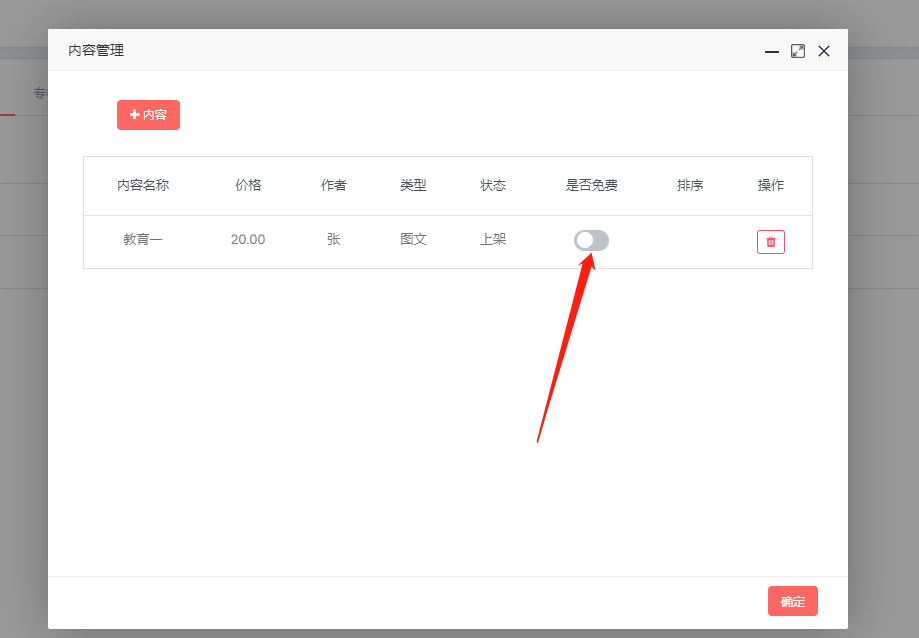
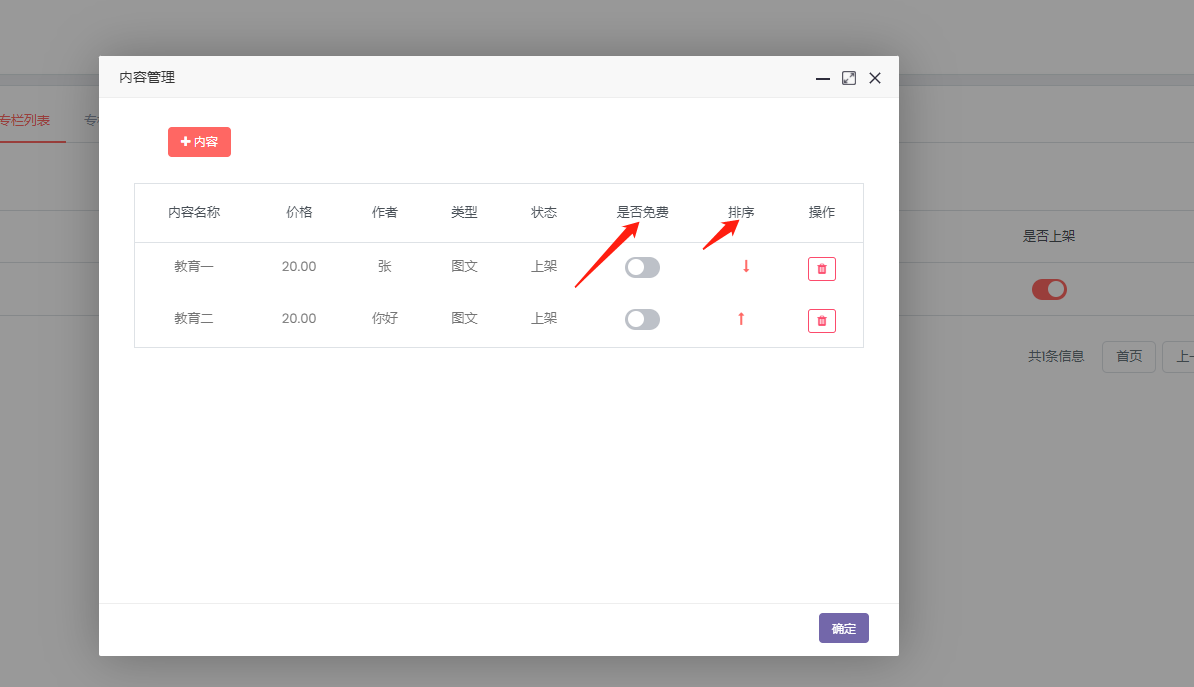
注:更新状态下才能进行内容编辑操作
七、进入站点设计页面,调用添加好的数据
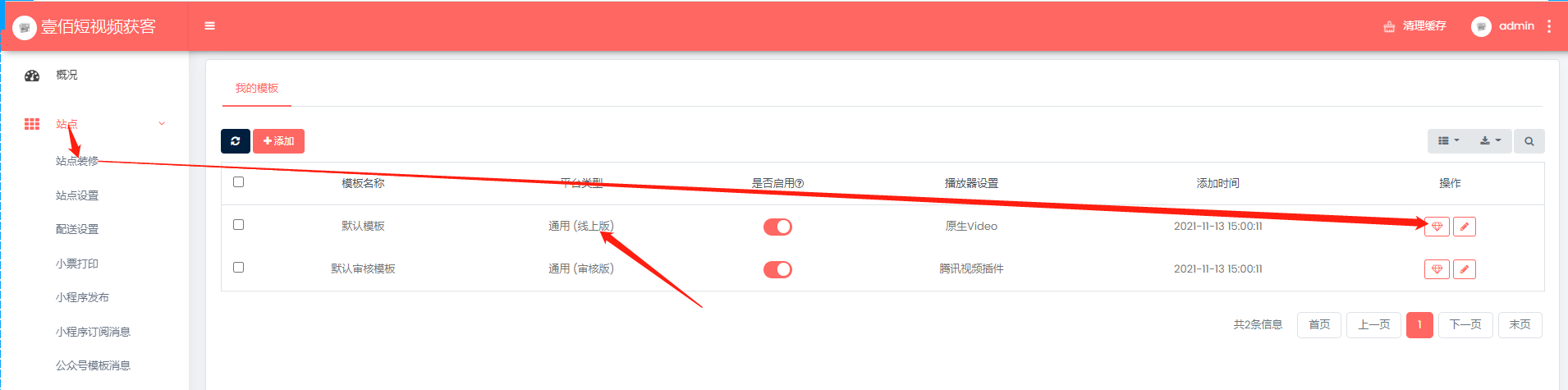
1.DIY页面添加课程
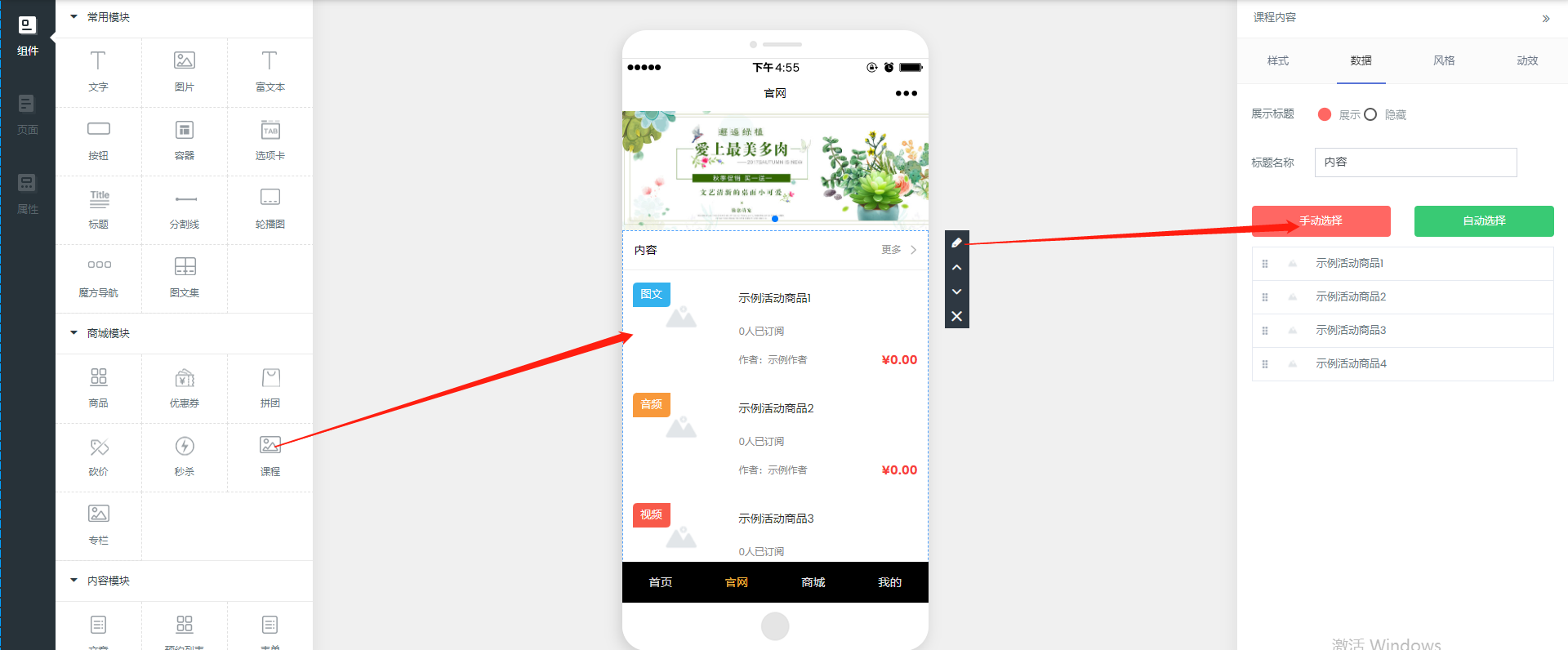
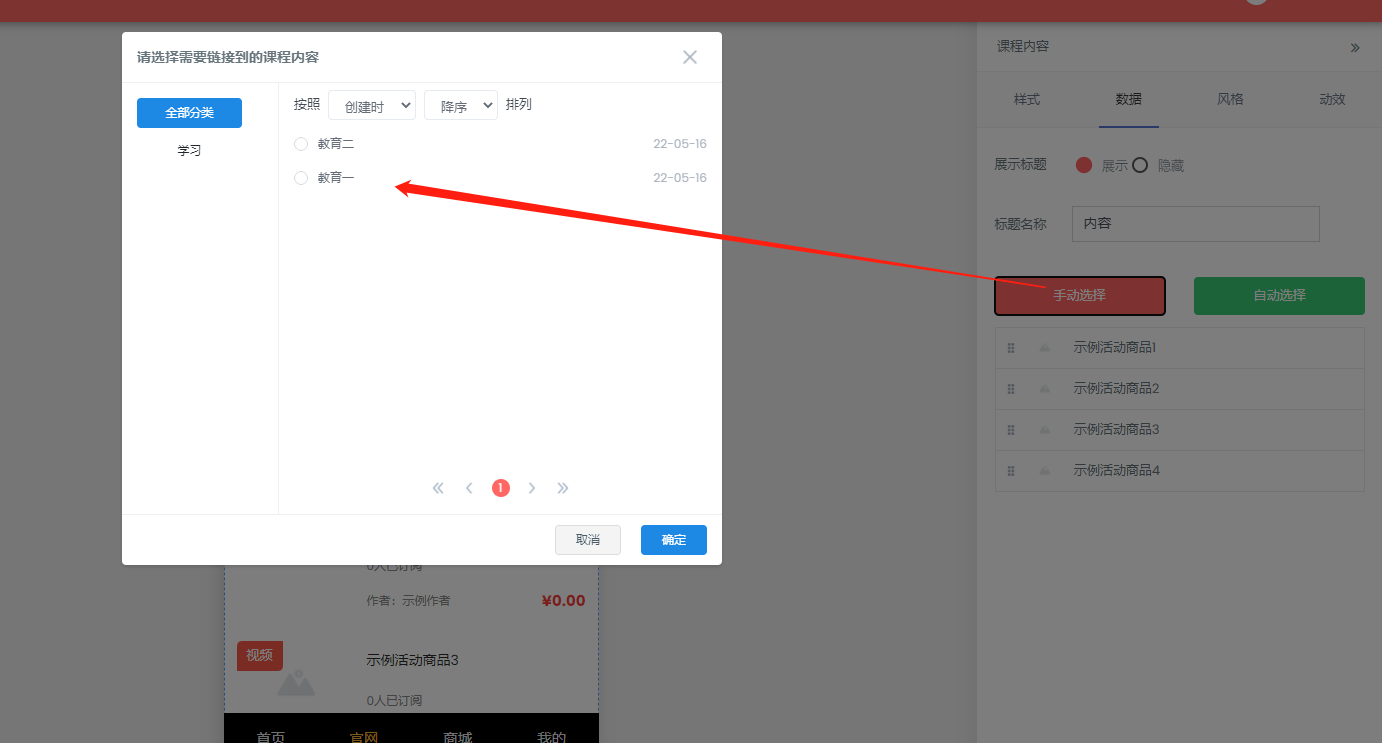
2.、DIY页面添加专栏 ,调用后台添加好的数据
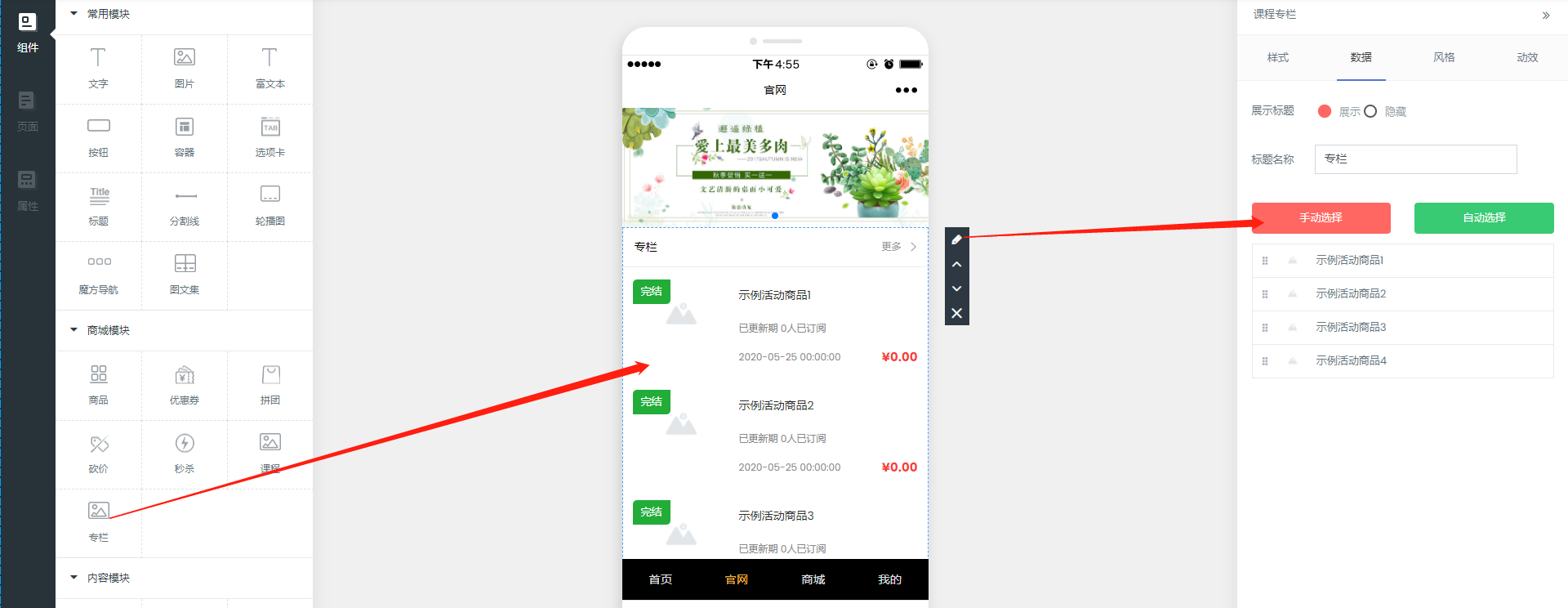
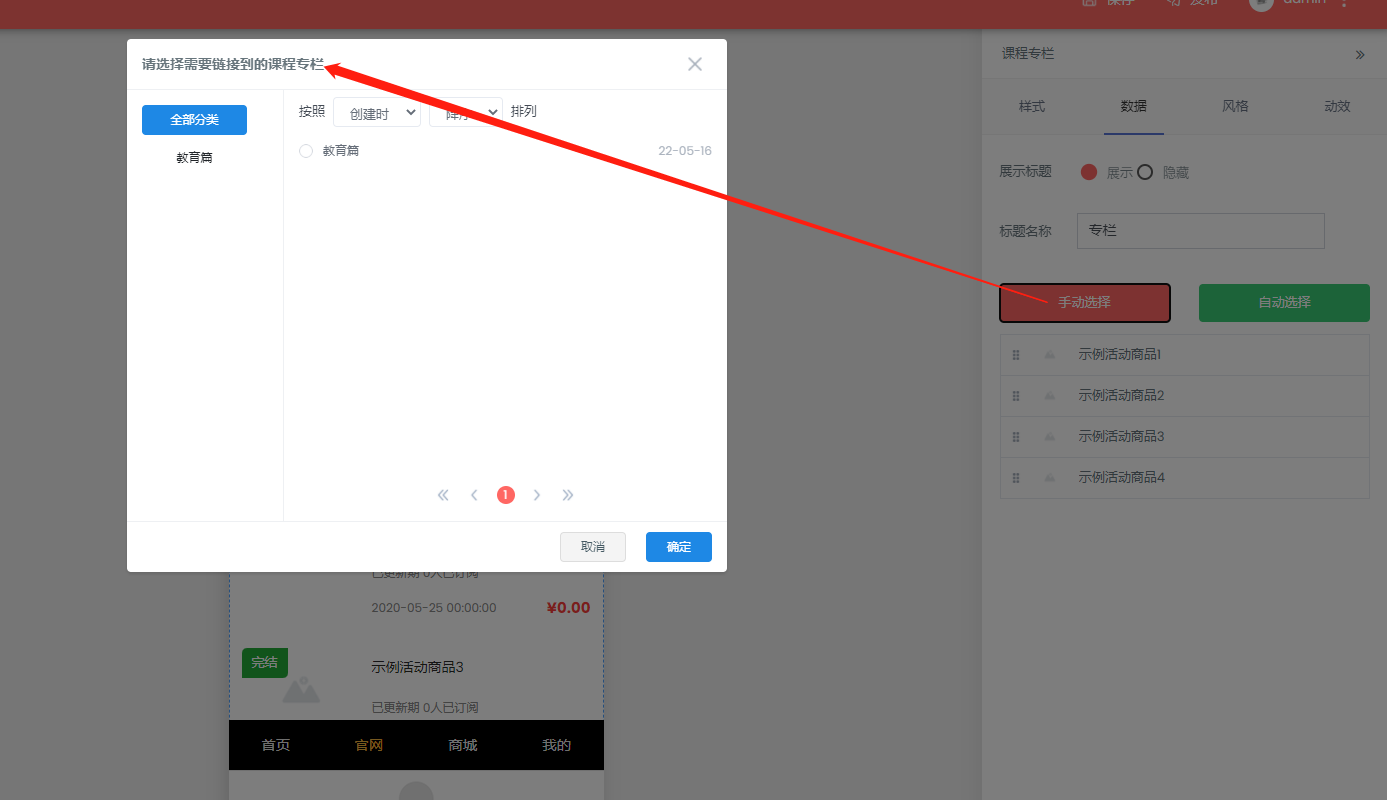
- 壹佰短视频获客系统说明
- 推荐服务器配置
- 小程序提交审核注意事项
- 视频播放规则
- 功能说明
- 视频操作教程
- 创建并设置商家(小程序)后台
- 小程序的配置上传及注意事项
- 站点
- 短视频
- 客户
- 商品
- 订单
- 内容
- 营销
- 系统
- 微信小程序相关
- 配置微信小程序
- 微信小程序上传及提交审核
- 微信支付配置
- 小程序订阅消息配置
- 公众号消息提醒如何配置
- 配置微信自动退款
- 添加腾讯视频插件
- 应用升级后如何上传小程序提审
- 微信客服配置
- 设置主营类目
- 微信直播相关
- 直播开通条件
- 如何开通直播功能
- 微信公众平台设置
- 短视频后台设置
- 如何添加直播商品链接
- 后台直播间操作
- 商家助手相关
- 服务器端配置
- 添加账号及绑定员工
- 手机端登录及添加视频
- 手动增加订阅消息数量
- 常见操作问题
- 小程序体验版路径
- 腾讯视频去广告(商业版)
- 如何获取抖音视频链接
- 如何获取微视链接
- 公众号关注组件
- 如何关闭分销中心
- 小票打印
- 通讯服务如何配置
- 如何设置员工详情页面的地址
- 设置商城内容为自动显示商品
- 如何配置快递鸟
- 如何接入微信流量主广告
- 开通企业付款到零钱
- 截流口令如何使用
- 如何添加内嵌网页跳转
- 商品采集
- 如何在自定义页面添加长图
- 增加的新功能,如何为用户开启权限
- 如何设置跳转小程序
- 对接微信开放平台
- 如何删除已上传的图片
- 独立版相关
- 如何添加特定权限的用户
- 如何为用户创建小程序应用
- 智慧建站系统如何安装
- 用户小程序到期后如何续费
- 如何手动编辑产品简介栏目内容(独立版)
- 服务器相关
- ionCube插件安装
- 开启阿里云服务器端口
- 如何制作服务器快照(阿里云)
- 阿里云开启8282端口
- WDCP如何配置伪静态
- 腾讯云开启8282端口
- CDN加速请求数如何计费
- 阿里云CDN全站加速
- 如何设置数据库自动备份
- 如何申请阿里云SSL域名证书
- Linux系统ionCube插件安装
- 云存储OSS相关
- 七牛云存储申请及文件上传
- 独立版系统配置七牛云
- 阿里云OSS配置
- 图片打包迁移至七牛云
- 腾讯云存储配置
- 微擎版相关
- 创建小程序应用
- 短信配置相关
- 腾讯云短信配置
- 阿里云短信配置
- 配置好之后接收不到短信
- 常见问题
- 公众号组件添加之后小程序端不显示
- 首页打开黑屏问题
- 订阅消息收不到服务通知
- 添加直播后点击无响应,扫描直播二维码提示页面不存在
- 添加的商品在商品分类页面不显示
- 小程序体验版首页打开是空的
- 普通用户登录后台提示没有权限
- 您的平台账号已过期,请及时联系管理员
- 新加的页面为什么没有底部菜单
- 虚拟评论添加后小程序端不显示
- 首页短视频员工头像修改
- 手机号授权获取不到
- 小程序显示没有找到相关信息
- 商家端上传视频后台需要手动开启
- 小程序上传预览时空白
- 短视频首页侧面的手机号和电话在哪里添加呢
- 短视频审核失败提示补充文娱-其他视频类目
- 知识付费使用流程
- 如何设置多规格商品
- 线上打款时候提示余额不足
- 代理商相关
- 创建代理商账号
- 为代理商充值
- 查看代理商充值记录
- 重置代理商密码
- 代理商如何创建小程序应用
- 代理商如何添加用户账号
- 代理商相关说明
- 售后操作问题
- 如何添加小程序开发者
- 查看版本号
- 重置小程序密钥
- 壹佰云招商2.0
- 宝塔面板安装短视频获客应用
- 如何修改版权信息
- 如何为客户创建小程序应用
- 应用功能介绍
- 营销
- 秒杀
- 拼团
- 砍价
- 分销
- 分销佣金计算
- 优惠券
- 新客有礼
- 支付有礼
- 视频解析
- 壹佰云3.0
- 安装壹佰云框架3.0
- 为客户创建小程序应用
